打印机0x00000002找不到驱动文件 修复方法指南
打印机连接或共享打印机时,遇到了 “0x00000002 错误代码” 的提示,系统信息通常为:“Windows 无法连接到打印机。操作失败,错误代码0x00000002。” 这类问题通常出现在驱动文件缺失或损坏的情况下。本文将详细介绍该错误的成因,并提供多种有效修复方法,让你迅速恢复打印功能。

一、错误代码0x00000002是什么意思?
该错误一般出现在以下场景:
1、添加网络打印机时提示无法连接;
2、打印共享设备无法安装驱动;
3、已安装的打印机突然无法使用;
4、Windows 更新后打印功能异常。

根本原因:操作系统无法找到或加载所需的驱动文件,可能是驱动丢失、注册表损坏、系统权限问题或更新冲突导致。
二、修复前的准备工作
在开始修复之前,请先完成以下准备步骤:
1、确认打印机型号与驱动版本;
2、确保网络连接正常(特别是连接共享打印机);
3、以管理员身份登录系统;
4、关闭杀毒软件/防火墙(防止误删驱动文件);
5、重启计算机后再次尝试连接打印机。
三、解决方法汇总
方法一:删除旧驱动,重新安装
这是最常用、最有效的处理方式。
步骤:
1、按Win+R输入:
printmanagement.msc
打开“打印管理”。
2、找到打印服务器>本地计算机>驱动程序,找到与出错打印机型号相符的驱动名称。
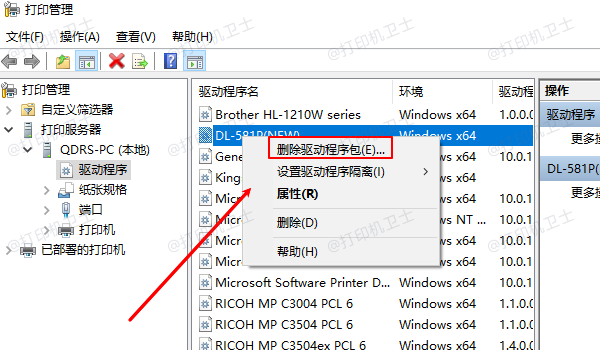
3、右键选择“删除驱动程序包”,将其完全清除。
4、通过专业打印机驱动管理工具“打印机卫士”检测打印机型号匹配下载最新驱动,安装完成后再次连接打印机。示例如下:

 好评率97%
好评率97%
 下载次数:4757753
下载次数:4757753
①、点击上方下载按钮,安装并打开-打印机卫士,然后点击“立即检测”;

②、软件便会自动检测打印机型号匹配驱动以及检测打印机存在的问题;

此方法适用于驱动残留、驱动冲突引发的0x00000002错误。
方法二:手动删除驱动残留文件
有时驱动管理器无法完全清除,需要手动删除驱动文件。
步骤如下:
1、打开以下路径(复制到资源管理器地址栏):
C:\Windows\System32\spool\drivers\x64\3\
或:
C:\Windows\System32\spool\drivers\W32X86\3\
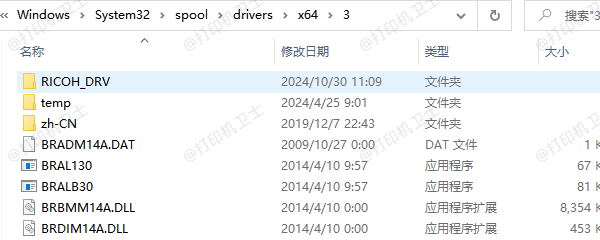
2、找到与打印机名称相关的文件夹(如以打印机品牌或型号命名),将其全部删除。
3、删除注册表中对应项:
打开注册表(Win+R输入regedit);
找到路径:
HKEY_LOCAL_MACHINE\SYSTEM\CurrentControlSet\Control\Print\Environments\Windows x64\Drivers\Version-3
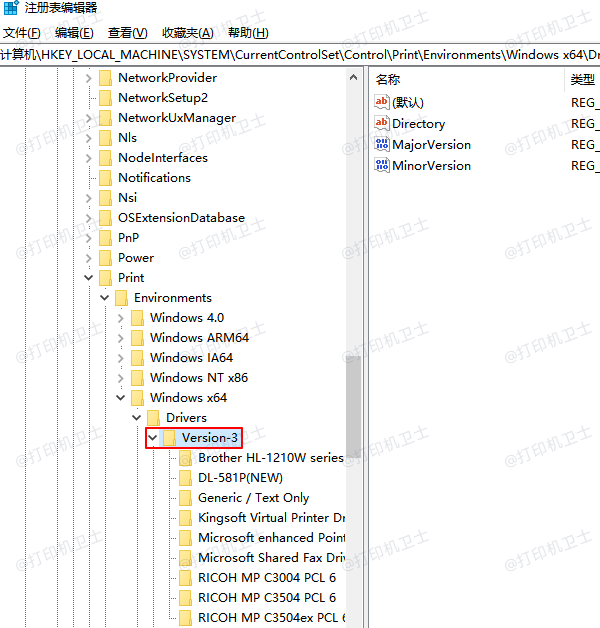
删除对应的打印机项(慎重操作!建议先备份注册表)。
4、重启计算机,再次安装驱动。
方法三:重启打印服务并清理缓存
步骤:
1、按Win+R输入:
services.msc
2、找到名为Print Spooler(打印后台处理服务),右键选择“重新启动”。
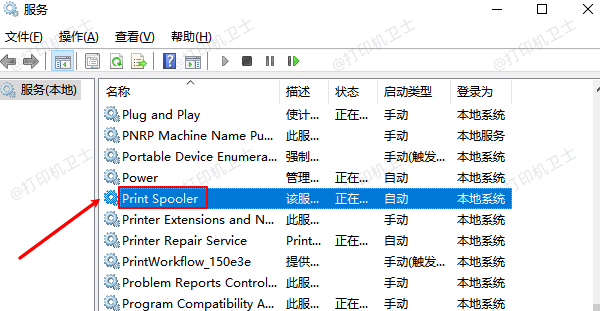
3、清理打印服务缓存:
停止 Print Spooler 服务;
进入路径:
C:\Windows\System32\spool\PRINTERS
删除所有文件;
重启打印服务。
适用于打印队列卡死或后台服务出错导致的驱动加载失败。
方法四:安装通用驱动/以本地端安装方式绕过
如果你是在连接共享打印机时出现0x00000002错误,可以采用以下绕过方法:
1、先在本地安装驱动
从打印机卫士下载安装程序;
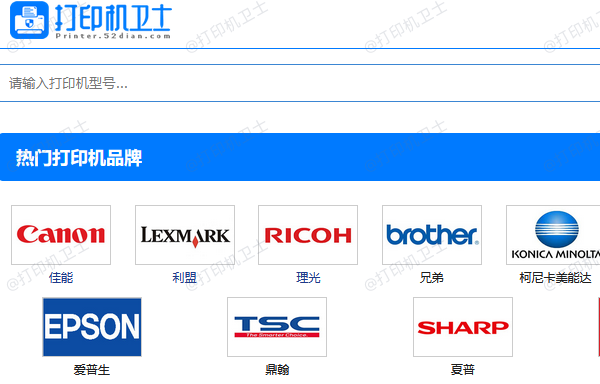
本地添加一个“虚拟打印机”;
驱动安装后再连接共享设备。
2、安装通用驱动
部分品牌如 HP、佳能、兄弟(Brother)提供“通用打印驱动”(Universal Driver),可兼容多型号。
以上就是打印机0x00000002找不到驱动文件,修复方法指南。如果有遇到打印机驱动下载、打印机连接、共享、报错等问题,可以下载“打印机卫士”进行立即检测,只需要一步便可修复问题,提高大家工作和打印机使用效率。